Mainos
 Mozilla Firefox, mitä voin sanoa siitä, mitä ei ole aiemmin sanottu? Jotkut saattavat väittää, että Firefoxista on tullut vaikea kesyttää peto. Toiset luettelevat kaikki Firefoxin käytön edut: laajennukset, joustavuus, jatkuva uusi kehitys, valtava fani / käyttäjäkunta ja suuri tuki. Lyhyesti: Internet Explorerin suurin kilpailija Netscapen jälkeen.
Mozilla Firefox, mitä voin sanoa siitä, mitä ei ole aiemmin sanottu? Jotkut saattavat väittää, että Firefoxista on tullut vaikea kesyttää peto. Toiset luettelevat kaikki Firefoxin käytön edut: laajennukset, joustavuus, jatkuva uusi kehitys, valtava fani / käyttäjäkunta ja suuri tuki. Lyhyesti: Internet Explorerin suurin kilpailija Netscapen jälkeen.
Vaikka Mozillan luonne "avoimelle käyttäjien manipuloinnille" on yleensä etu, se voi myös aiheuttaa paljon ongelmia. Seurauksena on, että Mozillan lippulaivaselain voi olla viallinen, ts. Hidas käynnistys, hidas sivun lataaminen, epävakaa, kaatuu usein. Useimmat näistä virheistä ovat kuitenkin ihmisen tekemiä, ja on todennäköistä, että voit korjata ne helposti itse.
Anna seuraavien vinkkien olla täydellinen Mozilla Firefox -vianmääritysohje. Joitakin hyvin yleisiä aiheita on lueteltu vaiheissa 3 ja 4.
Ensinnäkin oletan, että välimuisti on tyhjennetty! Tämä voidaan tehdä kohdassa> Työkalut > vaihtoehdot > Pitkälle kehittynyt välilehti> verkko
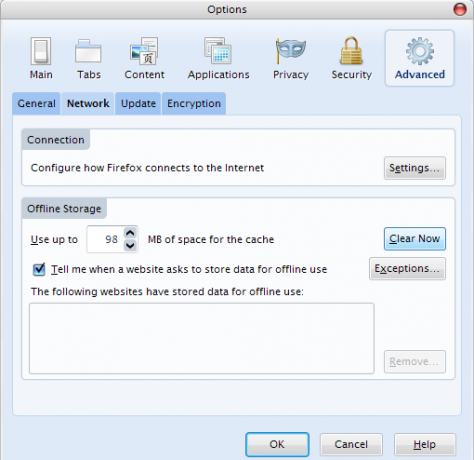
Ennen kuin analysoit ongelmaasi yksityiskohtaisesti, varmista, että sinulla on Firefoxin ja sen lisäosien, kuten laajennusten, teemojen ja laajennusten, uusin versio. Oletusarvon mukaan Firefox tarkistaa päivitykset säännöllisesti. Laajennuksia ei kuitenkaan voida päivittää automaattisesti!
1. Firefox
Päivitä Firefox: > auta > Tarkista päivitykset…
Lataa ja asenna selaimen päivitykset tarvittaessa.
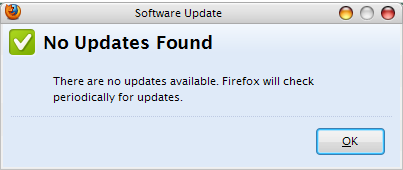
Jos ongelma jatkuu, tarkista laajennukset ja teemat (vaihe 2).
2. Laajennukset ja teemat
Avaa lisäosat: > Työkalut > Lisäosia -AI- [ctrl] + [Siirtää] + []
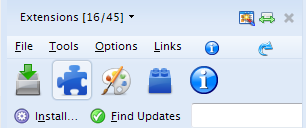
Päivitä laajennukset: Lisäosat-ikkunassa / sivupalkissa:> napsauta laajennuskuvaketta, siirry sitten yllä olevaan valikkoon ja napsauta> Työkalut > Tarkista päivitykset. Odota, kunnes tarkistus on valmis, ja jatka päivitysten asentamista.
Päivitä teemat: Lisäosat-ikkunassa / sivupalkissa:> napsauta teemakuvaketta, siirry sitten yllä olevaan valikkoon ja napsauta> Työkalut > Tarkista päivitykset. Odota, kunnes tarkistus on valmis, ja jatka päivitysten asentamista.
Käynnistä Firefox uudelleen, kun olet päivittänyt laajennukset ja / tai teemat. Jos ongelma jatkuu, tarkista laajennukset (vaihe 3).
Jos arvelet, että tietyn laajennuksen tai teeman kanssa on yhteensopivuusongelma, saatat löytää vihjeitä aiheesta Mozilla-tietokanta, kyseisen laajennuksen / teeman kommentit Mozilla-lisäosien sivusto tai luojan verkkosivusto / UKK.
3. liitännäiset
Firefox ei päivitä laajennuksia automaattisesti! Laajennukset mahdollistavat erityyppisten sisältötyyppien, esim. PDF, Flash tai DivX. Joissain tapauksissa laajennukset asennetaan manuaalisesti ja vaativat myös manuaalisen päivityksen. Yleensä Firefox tunnistaa automaattisesti tietokoneeseesi asennetut kolmannen osapuolen ohjelmistot ja integroi sieltä tarvittavat laajennukset. Firefoxissa voi esiintyä ongelmia, jos et ole päivittänyt laajennuksia tai ohjelmistoja, jotka tarjoavat tarvittavia laajennuksia, esim. RealPlayer tai QuickTime.
Avaa lisäosat: > Työkalut > Lisäosia -AI- [ctrl] + [Siirtää] + []
Päivitä laajennukset: Avaa Mozilla-laajennusten verkkosivusto. Kohdassa> Dokumentointi valitse> käyttöjärjestelmä, vaihda sitten kohtaan> A - Z listalle. Napsauta Lisäosat-ikkunassa / sivupalkissa> liitännäiset -kuvaketta ja vertaa olemassa olevia laajennuksia verkkosivustolla lueteltuihin versioihin. Päivitä laajennukset tai vastaavat ohjelmistot tarpeen mukaan. Varmista, että poistat saman laajennuksen toisen ja kolmannen esiintymän käytöstä.
Käynnistä tietokone uudelleen päivittämällä laajennukset tai vastaavat ohjelmistot! Jos Firefox-ongelma jatkuu, siirry vaiheeseen 4.
Jos epäilet, että sinulla on ongelma tietyn laajennuksen kanssa, tarkista Mozilla-tietokanta erityistä tietoa. Ne tarjoavat myös oppaita lisäosien asentamiseen.
Intermezzo: Yleisiä asioita
Kun olet varmistanut, että kaikki on ajan tasalla (jos mahdollista), tarkastellaan joitain yleisiä ongelmia ennen kuin jatkat yleisiin vaiheisiin. Osoitan sinut suoraan vastaaviin artikkeleihin mozillaZine- tai tietokannasta.
I. Firefox ei käynnisty - profiililukitut tai käyttökohtaiset ongelmat
II. Firefox kaatuu - etsi ja etsi kaatuu-allekirjoituksesi
III. Firefox on käynnissä, mutta ei vastaa - profiili on lukittu
Tarkempia kysymyksiä löytyy mozillaZine-sivustosta Ongelmia Firefoxin kanssa sivu. Jatka yleisiä neuvoja Mozilla Firefox -ongelmien vianmääritykseen.
4. Turva tila
Tämä vaihe sopii lokalisointiin kaikilla Firefoxin kanssa ilmenneillä ongelmilla. Se kertoo, onko ongelma henkilökohtaisessa mukautuksessa (laajennukset, asetukset, laajennukset) vai onko kyse yleisestä ongelmasta selaimella riippumatta henkilökohtaisesta käyttäjäprofiilistasi (vioittunut asennus, yhteensopivuusongelma muiden ohjelmistojen kanssa jne.).
Suorita Firefox turvatilassa:
- Poistu Firefoxista, varmista, että se ei ole käynnissä. Avaa Windowsissa> Tehtävienhallinta (napsauta hiiren kakkospainikkeella> tehtäväpalkki ja valitse> Tehtävienhallinta valikosta), vaihda kohtaan> Prosessit -välilehti, napsauta> Nimi lajitella merkinnät aakkosjärjestykseen ja yrittää paikantaa> firefox.exe. Jos löydät sen edelleen, napsauta hiiren kakkospainikkeella> firefox.exe kirjoita ja valitse> Lopeta prosessi valikosta.
- Suorita nyt Firefox turvatilassa. Avaa Windowsissa> alkaa > (Kaikki) ohjelmat > Mozilla Firefox > Mozilla Firefox (vikasietotila)

- Älä valitse mitään turvatilan vaihtoehdoista. Et halua vielä tehdä pysyviä muutoksia. Napsauta vain> Jatka turvatilassa.
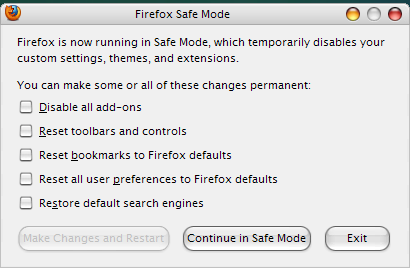
Saikat on hiljattain kirjoittanut viestin aiheesta Kuinka käyttää Mozilla Firefoxia vikasietotilassa Kuinka käyttää Mozilla Firefoxia vikasietotilassa Lue lisää , joka tarjoaa lisätietoja ja myös selittää, kuinka se voidaan käynnistää Linuxissa ja Mac OS X.
Jos vikasietotila ratkaisi ongelmasi, suosittelen jatkamaan vaiheeseen 5 ja palauttamaan sitten jompikumpi mukautuksista toisen jälkeen (ts. Lisäosat, työkalurivit ja hallintalaitteet, kirjanmerkit, asetukset, hakukoneet), kunnes Firefox toimii sujuvasti ilman vikasietotilaa tai siirry suoraan vaiheeseen 6.
Jos vikasietotila ei auttanut, siirry vaiheeseen 5, jota seuraa vaihe 7.
5. Varmuuskopioida
Ennen kuin teet pysyviä muutoksia, sinun tulisi harkita vakavasti kaikkien arvokkaiden tietojen, kuten salasanojen, kirjanmerkkien ja mukautettujen asetusten, varmuuskopiointia. Tässä on useita erilaisia strategioita, joiden avulla voit varmuuskopioida juuri haluamasi. Suosittelen tekemään erillisiä varmuuskopioita kirjanmerkeille, salasanoille ja laajennuksille kokonaisten profiilien varmuuskopioiden sijaan. On todennäköistä, että tuomit ongelman myös, jos tuodaksesi koko vanhan profiilisi uuteen tuoreeseen Firefox-profiiliin tai asennukseen.
Kaikille manuaalisille varmuuskopiointistrategioille on löydettävä Firefox-profiilisi. Tarkista tämä mozillaZine-sivu luettelo käyttöjärjestelmistä ja mistä profiilikansio löytyy. Windows XP: ssä sen pitäisi sijaita kohdassa C: \ Asiakirjat ja asetukset \ käyttäjänimi \ Sovellustiedot \ Mozilla \ Firefox \ Profiilit \ profiilinimi
Varmuuskopion kirjanmerkit: Tämä voidaan tehdä manuaalisesti. Siirry kohtaan> kirjanmerkit > Järjestä kirjanmerkit > Tuonti ja varmuuskopiointi > Varmuuskopioida ja valitse kohde. Napsauttamisen sijaan> Varmuuskopioida voit myös napsauttaa> Vie HTML ... Myöhemmin voit tuoda kirjanmerkkejä saman strategian kautta.
Varasalasanat: Jos Firefox on edelleen melko vakaa eikä kaatu, voit tallentaa salasanasi salasanan viejän laajennuksen avulla. Muuten on manuaalinen tapa tehdä se. Siirry Firefox-profiileihin ja kopioi seuraavat tiedostot: “signons.txt“, “signons2.txt”Ja“key3.db“. Korjaa palauttamalla korvaamalla näiden tiedostojen uudet esiintymät varmuuskopioilla ja voilolla, tallennetut salasanat ovat takaisin.
Varmuuskopiolaajennukset: Vakaan Firefox-version kanssa voit yrittää käyttää FEBE-laajennusta (Firefox Environment Backup Extension). Muutoin suosittelen koko profiilin varmuuskopiointia.
Varmuuskopioi koko profiili: Jälleen, jos Firefox on riittävän vakaa laajennuksen asentamiseen, voit kokeilla useita erilaisia varmuuskopiointi- tai synkronointityökaluja. Olemme aiemmin peittäneet Weave-lehden. Muuten suosittelen MozBackup, itsenäinen apuohjelma, joka varmuuskopioi Firefox-profiilisi. Jos et luota työkaluihin, voit tehdä uudestaan manuaalisen varmuuskopion. Kopioi vain koko profiilikansio.
6. Uusi profiili
Uuden profiilin luominen antaa sinulle nopean ratkaisun ongelmasta, jos vikasietotila korjaa ongelman. Uudella profiililla aloitat tyhjästä - ei mukautettuja asetuksia, ei laajennuksia, ei laajennuksia.
- Poistu Firefoxista, varmista, että se ei ole käynnissä. Avaa Windowsissa> Tehtävienhallinta (napsauta hiiren kakkospainikkeella> tehtäväpalkki ja valitse> Tehtävienhallinta valikosta), vaihda kohtaan> Prosessit -välilehti, napsauta> Nimi lajitella merkinnät aakkosjärjestykseen ja yrittää paikantaa> firefox.exe. Jos löydät sen edelleen, napsauta hiiren kakkospainikkeella> firefox.exe kirjoita ja valitse> Lopeta prosessi valikosta.
- Suorita komentokehote ja lataa> firefox.exe -profiilinhallintaohjelma
Siirry Windowsissa kohtaan> alkaa > Juosta ja kirjoita> firefox.exe -profilmanager komentoriville.
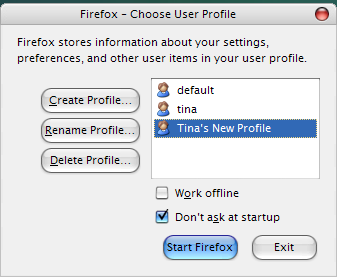
- Valitse ponnahdusikkunassa> Luo profiili… ja tee niin.
- Valitse sitten> uusi profiili ja napsauta> Käynnistä Firefox.
Jos tämä korjaa ongelmasi, voit aloittaa tärkeiden varmuuskopioiden tuomisen vaiheessa 5 kuvatulla tavalla. Ole varovainen tuodessasi ongelmaa ja yritä tuoda mahdollisimman vähän. Toisin sanoen: ojota osa näistä liiallisista laajennuksista ja laajennuksista!
Jos uuden profiilin luominen ei auttanut, vaikka vikasietotila auttoi, voit palata vaiheeseen 4 ja suorita täydellinen palautus vikasietotilasta tai - jos siitä ei ole apua - pelkään, että olet kiinni vaiheesta 7.
7. Uudelleen asennus
Tämä on viimeinen keino. Jos uuden profiilin nollaaminen tai luominen ei auttanut, ongelmasi on paljon syvällisempi ja joudut poistamaan Firefoxin kokonaan järjestelmästäsi ja suorittamaan uuden asennuksen. Näin sinun pitäisi edetä tässä prosessissa.
- Poista Firefox käyttöjärjestelmän tarjoamista työkaluista. Siirry Windowsissa kohtaan> alkaa > Ohjauspaneeli > Mainosta tai poista ohjelmia ja poista> Firefox.
- Nyt nimeä, siirrä tai poista Firefox-profiilikansioita uudelleen (katso vaihe 5, kun haluat etsiä kansioita Windowsissa).
- Käynnistä tietokone uudelleen.
- Asenna Firefox uudelleen.
Jos tämä korjasi ongelman, voit tuoda varmuuskopiot vaiheessa 5 kuvatulla tavalla. Kuten aiemmin mainittiin, ole varovainen, voit myös tuoda ongelmasi uudelleen!
Jos mikään yllä olevista ei auttanut, sinulla todennäköisesti on vakava ongelma! Tarvitset asiantuntija-apua, ja ehdotan, että lähetät ongelmasi ja sen, mitä olet yrittänyt ratkaista sen mozillaZine-foorumit. Onnea!
lisäinformaatio
Muutamia temppuja ja asioita, joita voit tehdä parantaaksesi Mozilla Firefoxin suorituskykyä, olemme jo aiemmin käsittäneet muutaman niistä. Ehkä he auttavat sinua ensinnäkin.
Oletko XP: ssä? Kaataako Firefox edelleen sinua ja mikään näistä Mozilla Firefox -vianmääritysohjeista ei auttanut? Kokeile suorittaa Firefox yhteensopivuustilassa. Napsauta hiiren kakkospainikkeella> -painiketta Firefox -kuvaketta ja valitse> ominaisuudet. Siirry kohtaan> yhteensopivuus -välilehti ja valitse> Suorita tämä ohjelma yhteensopivuustilassa: ja valitse> Windows 2000 valikosta. Napsauta> Käytä vahvistaa.
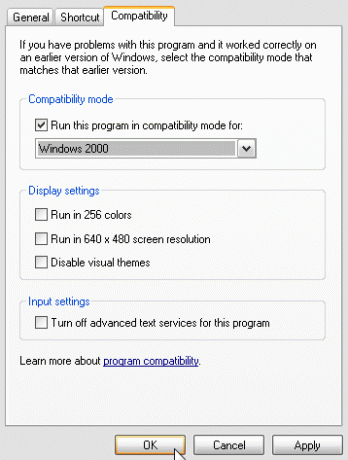
Nopeampi selaaminen! Voit esimerkiksi ladata seuraavan sivun automaattisesti, käyttää pikanäppäimiä tai ladata tiedostoja nopeammin.
Vähennä latausaikaa! Matt kertoi kuinka vähentää Firefox 3: n latausaikaa Windowsissa. Se sisältää 3 geeky vaihetta, jotka on kuvattu erittäin hyvin hänen postitse.
Tarvitsetko nopeutta? Mahendra kirjoitti äskettäin Ultimate Guide to Firefox 3.5: n nopeuttamiseen Ultimate Guide to Firefox 3.5: n nopeuttamiseen Lue lisää , viesti, joka sinun on ehdottomasti tarkistettava, onko sinulla vain pieniä nopeusongelmia.
Tyhjennä joukkotiedot sammutettaessa! Tämä on hyödyllistä, jos jaat tietokoneesi etkä halua kenenkään näkevän mitä olet selaamassa. Ainakin välimuistin tyhjentäminen on jotain, mitä sinun tulee harkita.
Mitä laajennuksia minun pitäisi käyttää? Hyvä kysymys! Vain ne, joita todella tarvitset, tietenkin todella. Sinun tulisi myös tutkia joitain turvallisuus- ja yksityisyyslaajennuksia, joita olemme aiemmin käsittäneet. Katso Varunin viesti aiheesta 10+ parasta Firefoxin tietoturva- ja tietosuojalisäosaa 10 parasta Firefoxin tietoturva- ja tietosuojalisäystä Lue lisää samoin kuin Daven viesti aiheesta Turvallisuus verkossa: 8 Firefox-lisäystä tietosuojaan ja tietoturvaan Täysin suojattu: 11 pakollista Firefox-lisäystä tietoturvaa vartenAjattele selainta, jota käytät katsomaan tätä artikkelia nyt. Onko se turvallista? Onko se turvallista? Sinut olisi yllättynyt noista vastauksista. Lue lisää (jotkut ovat tietysti tarpeettomia).
Onko sinulla vielä ongelmia? Yritit kaikkia yllä olevia, etsit mozillaZinen Firefoxin tunnetuista ongelmista postitit tilanteesi mozillaZine-foorumit ja olet edelleen kiinni toiminnallisesta selaimesta? Uskomaton! Et voi koskaan tulla tyytyväiseksi Firefoxiin. Voinko ehdottaa vaihtamista toiseen selaimeen, kuten Chrome kuten David raportoi Chrome vs. Firefox vuonna 2016: mikä selain sopii sinulle?Haluan selvittää, miksi ihmiset voivat pitää parempana toisiaan, ja toivottavasti nämä syyt valaisevat jonkin verran ominaisuuksia ja näkökohtia, joita et ehkä ole aiemmin pohtinut. Lue lisää tai Opera, jota Laurence suosittelee?
Vastuuvapauslauseke
Valitettavasti emme pysty tarjoamaan täällä riittävää Firefox-tukea, etenkään eri käyttöjärjestelmissä. Sen sijaan, että lähettäisit erityisiä ongelmasi vastauksena tähän artikkeliin, suosittelen niiden lähettämistä mozillaZine-foorumit. Kymmenet asiantuntijat tarkastelevat tilannetta ja yrittävät ratkaista ongelman kanssasi.
Jos kuitenkin haluat jakaa kysymyksesi, yritämme parhaamme osoittaa sinut oikeaan suuntaan. Ja jos jokin yllä mainituista ohjeista auttoi ratkaisemaan ongelmasi, haluamme mielellämme kuulla palautteesi kommenteissa!
Tina on kirjoittanut kuluttajateknologiasta jo yli kymmenen vuoden ajan. Hänellä on luonnontieteiden tohtori, tutkintotodistus Saksasta ja diplomi-insinööri Ruotsista. Hänen analyyttinen tausta on auttanut häntä menestymään teknologiatoimittajana MakeUseOfissa, jossa hän nyt hallinnoi avainsanatutkimusta ja -toimintoja.